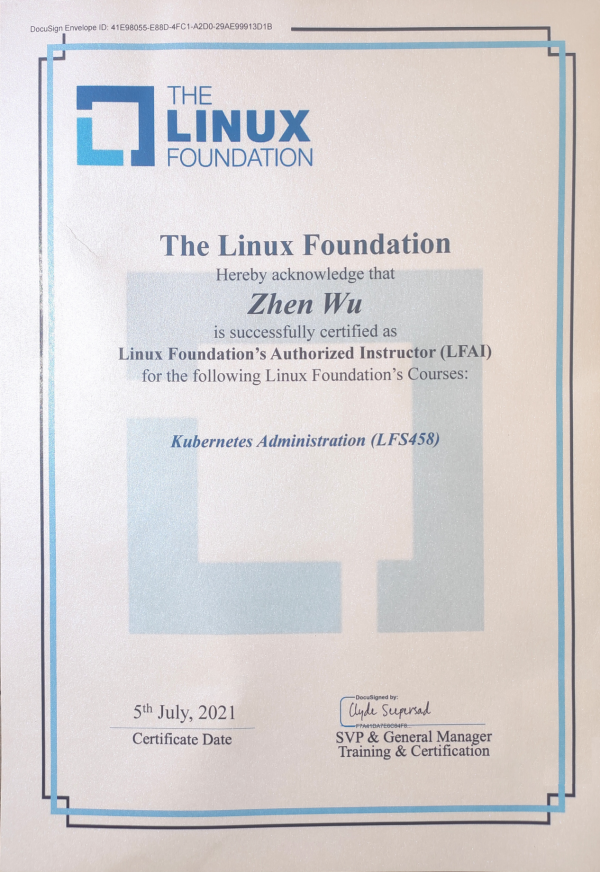由于近些年智能手机和各类 平板电脑 的普及,路由器已经成为每个家庭必不可少的工具了, 无线路由 器是一个转发器,可以将家里的有限网络宽带信号转发成为WIFI供无线网络设备连接使用。LINKSYS 路由器是一种家用的与小型场合使用的路由器,存在较为普遍和广泛,路由器在使用前都需进行一些必要的设置,下面小编给大家详细介绍linksys无线路由器的简单设置。
1 、登录路由器。
 (资料图片仅供参考)
(资料图片仅供参考)
在进入时在IE 里面输入192.168.1.1 回车,在弹出来的对话框中要求输入用户各和密码:用户名空 密码为 admin.
2、设置PPPOE拨号模式。
进入设置页面.点Setup.在Basic setup 中我们看下面ineernet con nec tion Type 连接类型号选我们上网的类型,ADSL 上网用户占多,请选PPPOE 在出来的用户名(uers name)和密码(password)中填入我们上网拨号用的ADSL 用户名和密码,点下面的保存(Save settings)设置就OK!
3、无线的安全设置
我们点wireless 中的wireless security 在security mode 选择WEP 在 passphrase 中我们填入一点什么数字,随便写了再点Generate系统就自动生成了四组无线密码。我们可以任选一组了,默认是第一组,下步我们就在网卡上输入这个密码就OK了,加密就完成了.
4、端口映射
start-end port:起始端口(填入你需要开启的端口号,可以选择一个范围内的端口) protocol:协议(你开启端口的协议类型,根据软件选择TCP或UDP) to ip address:目标IP地址(需要端口映射的主机的IP)
5、BT端口开放设置:
不少朋友离不开这东西,下载BT、EMULE、迅雷的时候,当下载流量增大,下载需要设置端口,映射的端口自己做,不要偷懒,一般多线程软件上都可以查到相应的端口号,有的是两个有的是四个,注意TCP 还是UDP 还有相应下载的电脑上的这个网卡的IP不要搞错,手动开放端口的方法比打开UPNP 和开放DMZ主机。
按照上面的步骤设置完成之后,你用你的无线设备就可以搜索到你刚才设置的用户名的WiFi,点击连接,输入密码,你就可以放心的使用WiFi了,当然,如果遇到密码忘记或者其他上面情况的话,就可以进入路由器的复位页面,勾选复位按钮。这样你就可以恢复出厂设置了,可以再按照上面的步骤进行再一次的设置。怎么样,看完了小编介绍的这些设置,是不是觉得LINKSYS路由器设置起来简单又方便呢!
关键词: linksys无线路由器设置